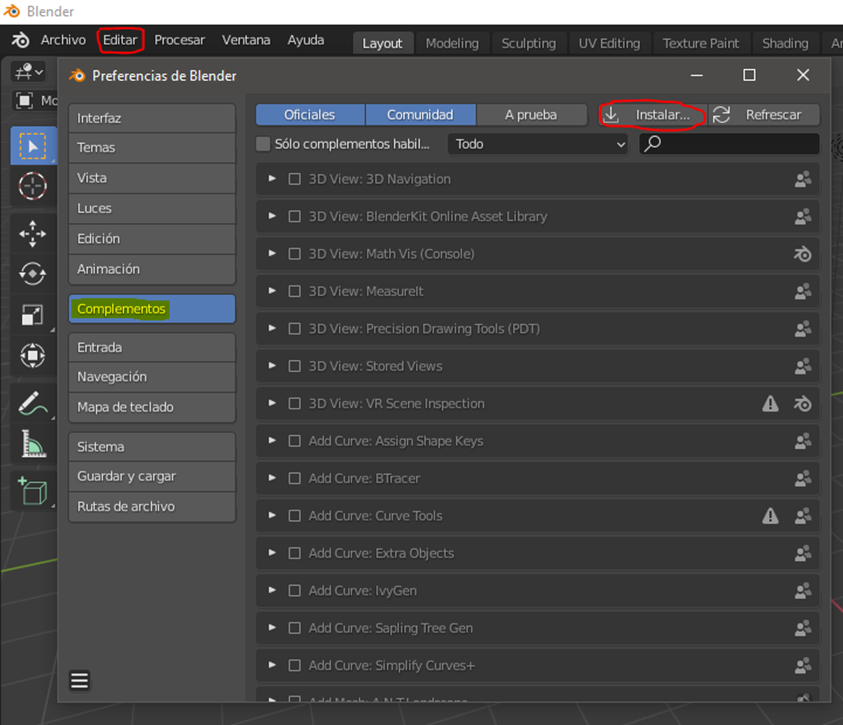Animación 3D con mixamo en Blender
Este trabajo muestra los pasos realizados para crear una animación en blender utilizando mixamo como referencia para los esqueletos utilizados en el ejercicio, esto con el fin de ver los diferentes modos, esqueletos, iluminación, animación de personajes, manejo de complementos addons, modelos 3D, instanciación de objetos en esta herramienta de modelado.
Marco teórico
La animación de los modelos 3D que es una de las ramas de la computación gráfica más interesantes, muchas de las herramientas que se conocen hoy en día como Blender que se caracteriza por animar, modelar y texturizar múltiples escenarios.
Esta herramienta nos presenta una herramienta que nos permite modificar los fotogramas que queramos dentro de una línea de tiempo donde podemos agregar imágenes y audio a toda nuestra animación, esto permite que sea mucho más fácil agregar diferentes actores y acciones a toda la escena.
También podemos ver el sitio web mixamo con una galería de animaciones, personajes y múltiples características que nos ayudan con los esqueletos que queramos colocar en nuestra animación y para ayudarnos en los paisajes o diferentes escenarios podemos usar “Sketchfab” ya que nos tiene un catálogo muy amplio.
Construcción paso a paso
Mixamo e instalación de complementos
Para comenzar se crea una cuenta en Mixamo https://www.mixamo.com/ donde encontramos los 3 modelos que utilizaremos donde la construcción de la escena:
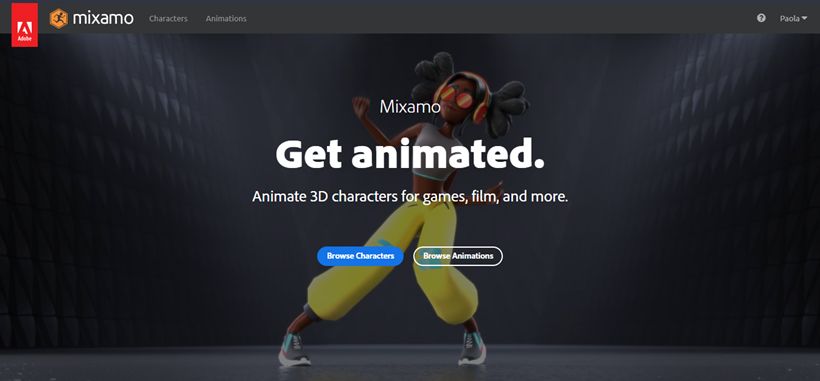
También instalaremos el complemento de Sketchfab para blender en su versión 1.4.2 que encontramos en el siguiente link https://github.com/sketchfab/blender-plugin/releases/tag/1.4.2 y seleccionamos “this .zip file”.
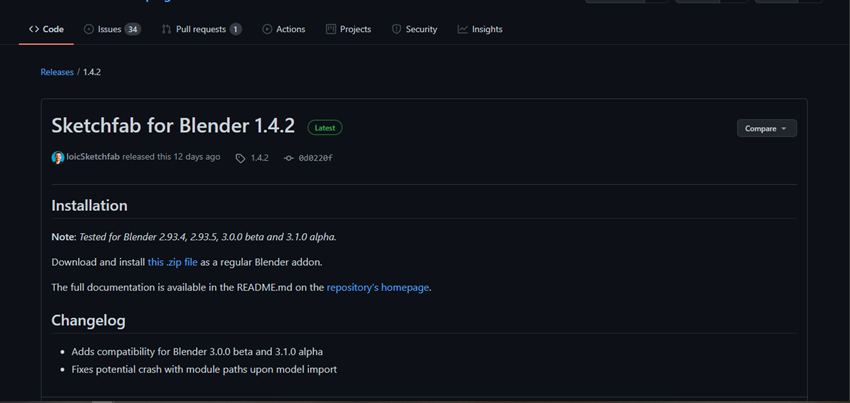
Figura 2- Descarga complemento sketcfab
Esto nos dejara una carpeta con un archivo .zip de la siguiente forma:

Vamos a dirigirnos a blender y vamos a instalar el complemento, Editar –> Complementos –> Instalar
Seleccionamos el archivo .zip descargado y procedemos a instalar complemento.
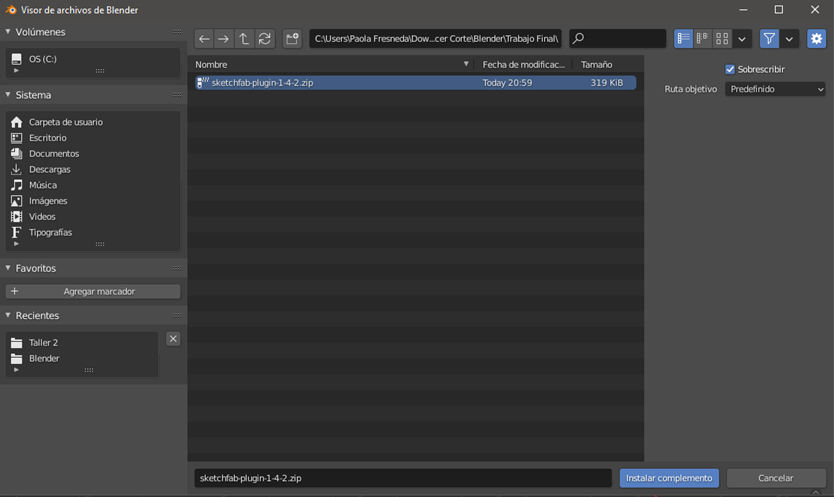
Una vez lo tengamos instalado veremos algo como esto
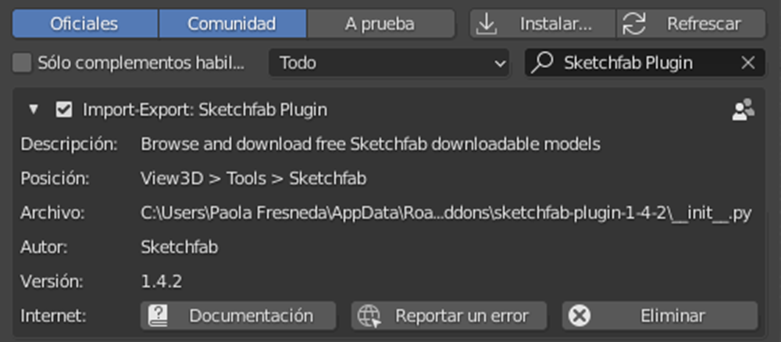
Es necesario tener una cuenta de este complemento para poder usar lo que esto nos trae, para iniciar sesión iremos al side bar con la tecla “N” en la pestaña de Skectchfab
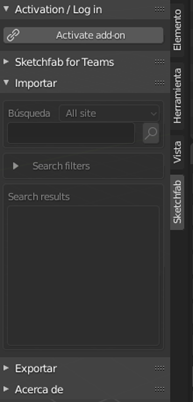
Vamos a la opción Activate add-on donde escribiremos nuestras credenciales con las que nos registramos previamente en la pagina oficial de https://sketchfab.com/
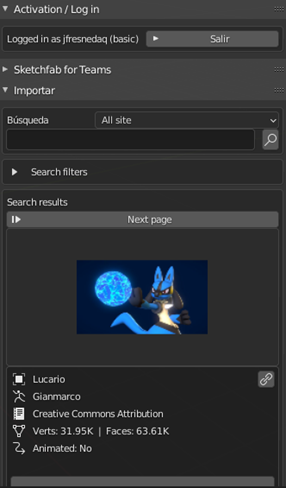
Creación de escenario 3D
Luego de esto buscaremos un escenario para realizar nuestra animación en este caso buscaremos una playa e importaremos el modelo dando clic en “import model”
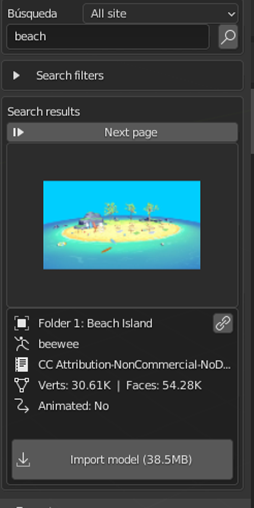
Quedara nuestro escenario de la siguiente forma


Tendremos que descargar 3 modelos en la pagina de mixamo para agregarlos en nuestro escenario de playa
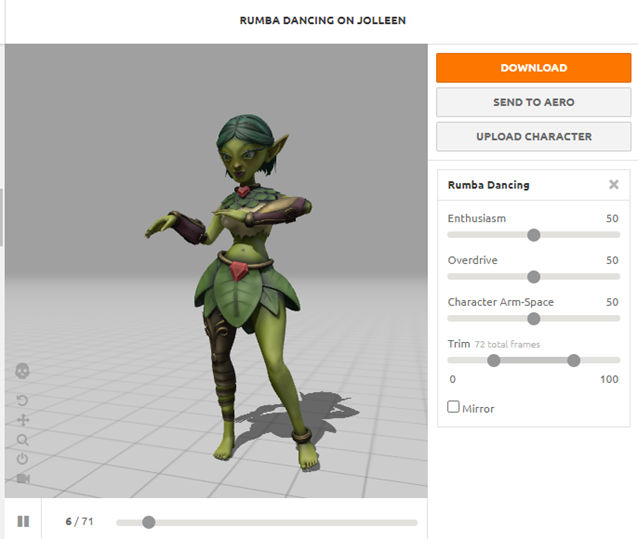
Antes de descargar el modelo debemos tener en cuenta que tenga las siguientes especificaciones y haremos eso con todos los modelos que queramos agregar a nuestra escena.
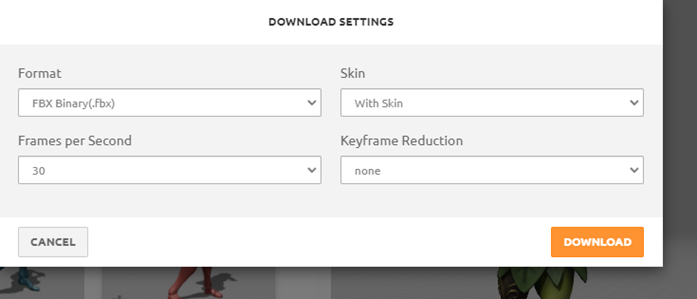
Para importar nuestro modelo en blender vamos a las opciones de Archivo à Importar –> FBX y buscamos nuestro archivo descargado

Con los 3 modelos importados podemos acomodarlos como gustemos, es importante tener en cuenta que debe moverse todas las partes del modelo para que funcione de forma adecuada
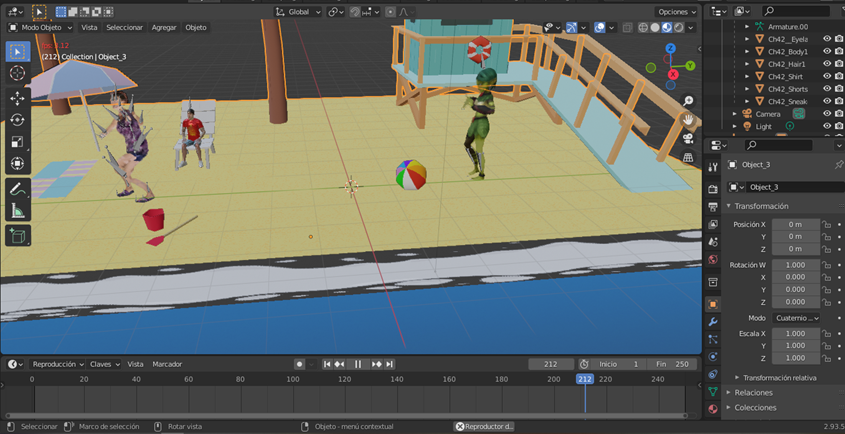
Ambientación con música en la animación
Para agregarle música a nuestra animación iremos a las opciones de Agregar –> Altavoz
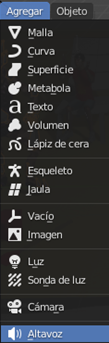
Luego vamos a las opciones y agregamos la canción que queramos clic en “Abrir sonido mono”
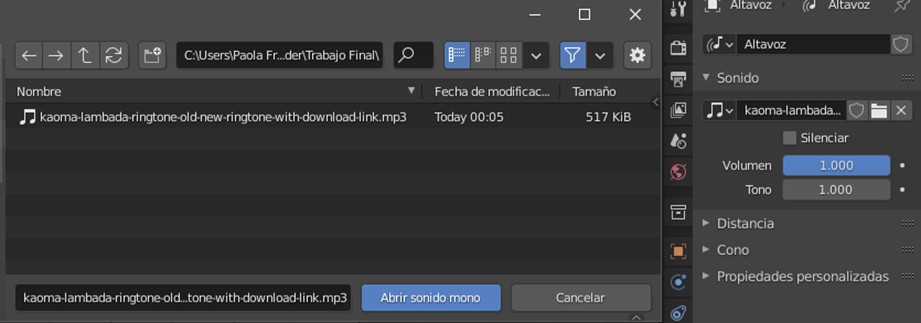
Tener en cuenta que en las opciones de distancia el volumen este configurado de la siguiente forma.

Resultados finales
Listo nuestro resultado final será el siguiente

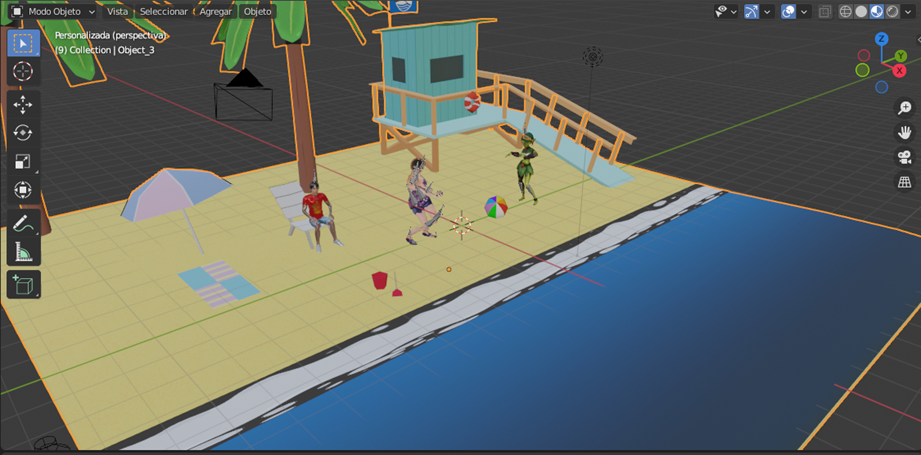
Video resultado animación
Trabajo escrito
En este apartado podremos observar todo el trabajo escrito en la plataforma de flipsnack
Autor: Paola Fresneda
Editor: Carlos Pinzón
Código: UCCG-9-2
Universidad: Universidad Central
Fuentes
Blender. (2021). Blender 2.93.5 Reference Manual. Blender.
https://docs.blender.org/manual/en/latest/
Norgeot, L. (2021). sketchfab/blender-plugin. GitHub, Inc.
https://github.com/sketchfab/blender-plugin/releases/tag/1.4.2
Adobe. (s.f.). Rumba Dacing Jolleen. Mixamo.
https://www.mixamo.com/#/?limit=24&page=1&query=&type=Motion%2CMotionPack
Adobe. (s.f.). Twist Dance Stefani. Mixamo.
https://www.mixamo.com/#/?limit=48&page=2&query=&type=Character
Adobe. (s.f.). Sitting Clap Bryce. Mixamo.
https://www.mixamo.com/#/?limit=48&page=1&query=sitting&type=Motion%2CMotionPack
Pinzón, C. (2021) Animación blender 3D -mixamo práctica de animación thriller. Ucentral Blacboard.
https://ucentral.blackboard.com/ultra/courses/_11533_1/outline/assessment/_1833088_1/overview/attempt/_509365_1?courseId=_11533_1
Sketchfab. (2020). Beach – Download Free 3D model by Dani Ortega (@I_starboy_I) [d5a143c].
https://sketchfab.com/3d-models/beach-d5a143c2d18c4447a5dcd1a97bf2c602
Liriano, B. (2020). Pasos para agregar un altavoz o sonido en Blender 2. 12 Design Note.
https://12design.top/cursos/blender/como-anadir-y-configurar-sonido-en-blender/
Video Animación Blender. (2021, 22 noviembre). [Vídeo]. YouTube.
https://www.youtube.com/watch?v=adUGfTI17Fw
Kaoma lambada Ringtone OLD NEW ringtone with download link. (2020, 2 abril). [Vídeo]. YouTube.
https://www.youtube.com/watch?v=WzGOFUUXMQk